- The ლეგენდების ლიგა ავტორიზაციის სერვისთან დაკავშირება შეუძლებელია შეცდომა ჩვეულებრივ ხდება არასწორი DNS კონფიგურაციის გამო.
- კავშირის ვადამ და დაბრუნებამ შეიძლება ხელი შეუშალოს თქვენს შესვლას, მაგრამ ამ სტატიაში მარტივი გამოსავალია.
- არ ინერვიულოთ, თუ ცოტა ხნით ვერ ითამაშებთ, უბრალოდ მოთმინებით იმოქმედეთ და დაეყრდნოთ ჩვენს მეგზურს, რომელიც დაგეხმარებათ შეცდომის დაძლევაში.
- განაგრძეთ სტატიის კითხვა პრობლემის მოსაგვარებლად შეცდომა League of Legends-ის შესვლის ეკრანზე თქვენს Windows PC.

Xდააინსტალირეთ ჩამოტვირთვის ფაილზე დაწკაპუნებით
ეს პროგრამა გამოასწორებს კომპიუტერის გავრცელებულ შეცდომებს, დაგიცავს ფაილის დაკარგვისგან, მავნე პროგრამებისგან, ტექნიკის უკმარისობისგან და ოპტიმიზაციას გაუწევს თქვენს კომპიუტერს მაქსიმალური მუშაობისთვის. მოაგვარეთ კომპიუტერის პრობლემები და წაშალეთ ვირუსები ახლა 3 მარტივი ნაბიჯით:
- ჩამოტვირთეთ Restoro PC Repair Tool რომელიც მოყვება დაპატენტებულ ტექნოლოგიებს (ხელმისაწვდომია პატენტი აქ).
- დააწკაპუნეთ სკანირების დაწყება იპოვონ Windows-ის პრობლემები, რამაც შეიძლება გამოიწვიოს კომპიუტერის პრობლემები.
- დააწკაპუნეთ შეკეთება ყველა პრობლემების გადასაჭრელად, რომლებიც გავლენას ახდენს თქვენი კომპიუტერის უსაფრთხოებასა და მუშაობაზე
- Restoro ჩამოტვირთულია 0 მკითხველი ამ თვეში.
League of Legends არის მასიურად პოპულარული მრავალმოთამაშიანი ონლაინ თამაში. თუმცა, სისტემაში შესვლის მცდელობისას, რამდენიმე მომხმარებელმა განაცხადა, რომ შეუძლებელია ავტორიზაციის სერვისთან დაკავშირება შეცდომა.
League of Legends-მა ვერ მიიღო პლატფორმის sipt არის შეცდომა, რომელიც, როგორც ჩანს, გამოწვეულია კავშირის პრობლემების გამო და შეიძლება მოგვარდეს DNS სერვერის შეცვლით. მოულოდნელი შეცდომები შესვლის დროს სესია შეიძლება დაექვემდებაროს firewall-ის პარამეტრებს, მნიშვნელოვანია დაუშვათ League of Legends ნდობის ზონაში.
ამ სტატიაში განვიხილავთ პრობლემების მოგვარების რამდენიმე საფეხურს, რომლებიც დაგეხმარებათ Windows-სა და სხვა პლატფორმებზე ავტორიზაციის სერვისთან დაკავშირების შეუძლებლობის გადაჭრაში.
რატომ არ უკავშირდება ჩემი League of Legends სერვერს?
ეს ხდება დამაინტრიგებელი, ასე რომ, შესაძლოა, თქვენი ინტერნეტ სერვისის პროვაიდერი დაადანაშაულოთ LoL-ში ავტორიზაციის სერვისის ამ შეცდომაში.
ეს პრობლემა, როგორც წესი, ჩნდება, როდესაც თქვენი ISP ზღუდავს თქვენს ჩამოტვირთვებს და თქვენ ვერ შეძლებთ შესვლას და თამაშის განახლებას, რის შედეგადაც League of Legends-მა ვერ მიიღო პლატფორმის sipt შეცდომის შეტყობინება.
თუ თქვენ გაქვთ შესაძლებლობა შეხვიდეთ League of Legends დესკტოპ კლიენტში იმავე ქსელის სხვა კომპიუტერიდან, შეგიძლიათ შეამოწმოთ თქვენი ინტერნეტ კავშირის მთლიანობა და გადმოწერის სიჩქარე თამაშის განახლებისთვის.
თუ თქვენ განიცდით იგივე League of Legends-ს, ვერ მიიღება პლატფორმის სიპტის საკითხი, გრძელვადიანი გამოსავალი არის დაუკავშირდეთ თქვენს ISP-ს. თქვენი ISP-ის შემდგომ შეტყობინებამდე, შეგიძლიათ მიჰყვეთ პრობლემების მოგვარების ამ მარტივ ნაბიჯებს, როგორც გამოსავალს და ნახოთ, შეძლებთ თუ არა პრობლემის მოგვარებას თავად.
როგორ გავასწორო ავტორიზაციის სერვერის შეცდომა League of Legends-ში?
1. შეამოწმეთ სერვისის გათიშვა
პირველი, რაც უნდა გააკეთოთ, არის დარწმუნდეთ, რომ საკითხი თქვენს ბოლოში არ არის. ამისათვის შეამოწმეთ League of Legends სერვისის სტატუსი ოფიციალურ სერვერზე სტატუსის მოხსენებები Riot Games-ზე.

დარწმუნდით, რომ შეარჩიეთ სწორი რეგიონი და ენა და მიიღებთ შეტყობინებას ნებისმიერი მიმდინარე სერვერის ტექნიკური მომსახურების, სერვერის შეცდომების და ცოდნის შესახებ.
თქვენ ასევე შეგიძლიათ ეწვიოთ მოთამაშის მხარდაჭერას იმავე გვერდზე, დამატებითი ინფორმაციისთვის და სერვერის ავტორიზაციის შეცდომებზე მოხსენების შესაქმნელად.
ექსპერტის რჩევა: კომპიუტერის ზოგიერთი პრობლემის მოგვარება რთულია, განსაკუთრებით მაშინ, როდესაც საქმე ეხება დაზიანებულ საცავებს ან Windows ფაილების გამოტოვებას. თუ შეცდომის გამოსწორების პრობლემა გაქვთ, თქვენი სისტემა შეიძლება ნაწილობრივ დაზიანდეს. ჩვენ გირჩევთ დააინსტალიროთ Restoro, ხელსაწყო, რომელიც დაასკანირებს თქვენს აპარატს და დაადგენს რა არის ბრალია.
Დააკლიკე აქ გადმოწეროთ და დაიწყოთ შეკეთება.
თუ წითელ ნიშანს ხედავთ, შეგიძლიათ მხოლოდ დაელოდოთ სერვერების აღდგენას და გაშვებას. თუ ყველაფერი რიგზეა, გააგრძელეთ თქვენი ქსელის კავშირის პრობლემების აღმოფხვრა შეცდომის გამოსასწორებლად.
2. გამორთეთ Windows Defender Firewall
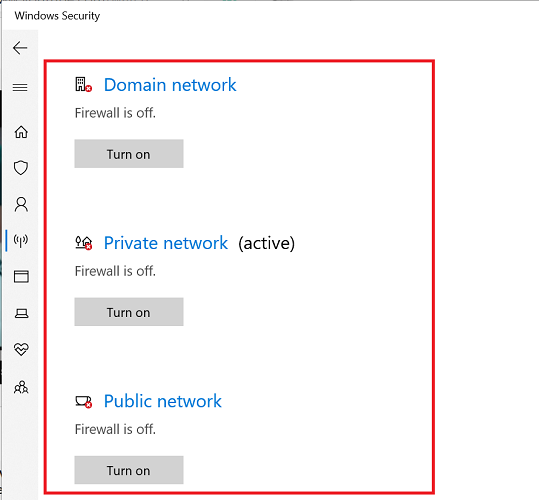
- დააჭირეთWindows გასაღები + მე.
- Დააკლიკეთ განახლება და უსაფრთხოება.
- Გააღე Windows უსაფრთხოება ჩანართი მარცხენა ფანჯრიდან.
- Დააკლიკეთ Firewall და ქსელის დაცვა.
- დააწკაპუნეთ თქვენს ამჟამად აქტიურ პროფილზე (უმეტეს შემთხვევაში საჯარო).
- გამორთეთ გადამრთველი Windows Defender Firewall.
ახლა, როდესაც ბუხარი გამორთულია, სცადეთ შეხვიდეთ League of Legends-ში და შეამოწმოთ რაიმე გაუმჯობესება. თუ მუშაობს, შეეცადეთ დაამატოთ League of Legends ან Game Launcher Windows Firewall-ში.
დაამატეთ Game Launcher ან League of Legends თეთრ სიაში
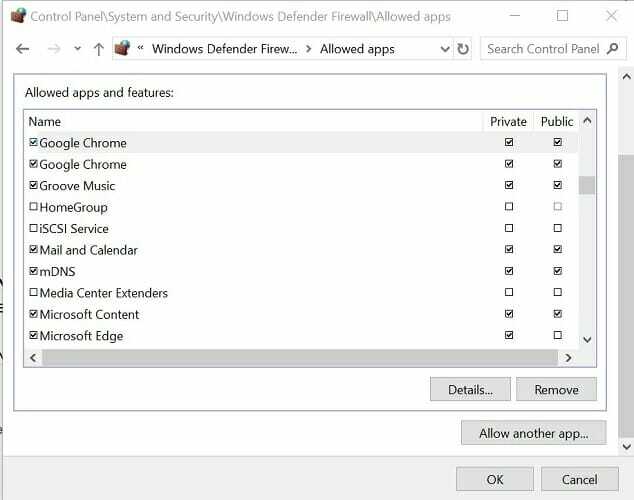
- დააჭირეთ Windows გასაღები + რ.
- ტიპი კონტროლი და დააწკაპუნეთ ᲙᲐᲠᲒᲘ.
- საკონტროლო პანელში გადადით Სისტემა და უსაფრთხოება.
- Დააკლიკეთ Windows Defender Firewall.
- მარცხენა პანელიდან დააწკაპუნეთ აპის ან ფუნქციის დაშვება Windows Defender Firewall-ის მეშვეობით.
- დააწკაპუნეთ Პარამეტრების შეცვლა ღილაკი.
- გადაახვიეთ ქვემოთ და გააკეთეთ კერძო & საჯარო ყუთი მონიშნულია League of Legends გამშვებისთვის.
- დააწკაპუნეთ კარგი ცვლილებების შესანახად.
სანამ ხელახლა გაუშვით League of Legends, დარწმუნდით, რომ Windows Defender Firewall ჩართულია. შედით თქვენს LoL ანგარიშზე და შეამოწმეთ რაიმე გაუმჯობესება.
3. შეცვალეთ DNS სერვერის მისამართი

- დააჭირეთ Windows გასაღები + რ.
- ტიპი კონტროლი და დააწკაპუნეთ კარგი საკონტროლო პანელის გასახსნელად.
- Წადი ქსელი და ინტერნეტი > ქსელი და გაზიარების ცენტრი.
- დააწკაპუნეთ შეცვალეთ ადაპტერის პარამეტრები ვარიანტი მარცხენა ფანჯრიდან.
- დააწკაპუნეთ მარჯვენა ღილაკით ქსელის ადაპტერზე და აირჩიეთ Თვისებები.
- თვისებების ფანჯარაში ორჯერ დააწკაპუნეთ ინტერნეტ პროტოკოლის ვერსია 4 (TCP/IPv4).
- აირჩიეთ გამოიყენეთ შემდეგი DNSსერვერის მისამართი.
- ში სასურველია და ალტერნატიული DNS სერვერის ველში შეიყვანეთ შემდეგი:
8.8.8
8.8.4.4. - Შეამოწმე პარამეტრების გადამოწმება გასვლისას ყუთი.
- დააწკაპუნეთ კარგი ცვლილებების შესანახად.
ხელახლა გაუშვით League of Legends გამშვები და შეამოწმეთ, მოგვარებულია თუ არა ავთენტიფიკაციის სერვისთან დაკავშირების შეუძლებლობის შეცდომა.
- Skywalker Saga-ს გამოსწორების 5 გზა, როდესაც ის არ მუშაობს [შეცდომები და ავარია]
- Minecraft: Wild Update გამოვა 7 ივნისს
- როგორ გამოვასწოროთ კავშირის შეცდომები Final Fantasy-ში: Brave Exvius
- Flight Simulator Top Gun: Maverick ახლა ხელმისაწვდომია მაღაზიაში
- 6 მარტივი ნაბიჯი Destiny 2-ის ბაფალოს შეცდომის კოდის გამოსასწორებლად 2022 წელს
4. გამოიყენეთ Hextech Repair Tool
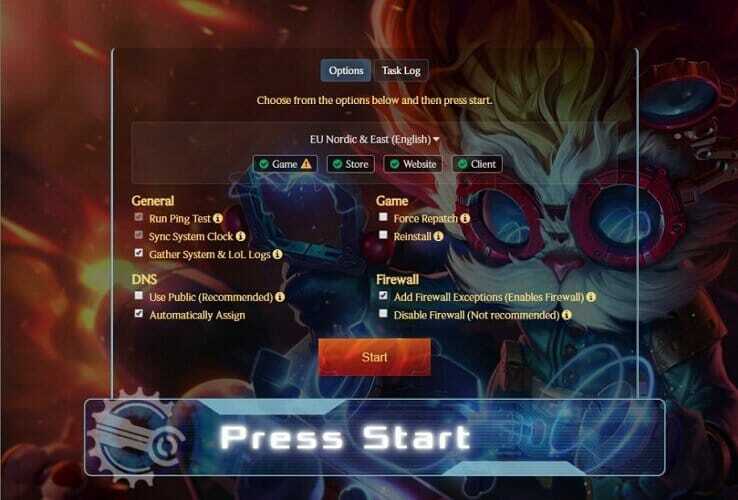
- ჩამოტვირთეთ Hextech სარემონტო ინსტრუმენტი.
- გაუშვით ინსტალერი.
- მიჰყევით ეკრანზე არსებულ ინსტრუქციებს პრობლემების აღმოფხვრის გასაშვებად.
Hextech Repair Tool არის ოფიციალური LoL ინსტრუმენტი, რომელიც საშუალებას გაძლევთ ხელახლა დააინსტალიროთ და განაახლოთ თამაში, მართოთ თქვენი firewall, აჩვენოთ სხვა ცნობილი პრობლემები და ა.შ.
ხელსაწყოს გაშვების შემდეგ მოძებნეთ Hextech Repair Tool-ის მიერ ნაჩვენები ნებისმიერი პრობლემა. ინსტრუმენტი ასევე გვირჩევს რამდენიმე გამოსწორებას, რომელიც შეგიძლიათ გამოიყენოთ შეცდომის გამოსასწორებლად.
ᲨᲔᲜᲘᲨᲕᲜᲐ
ლიგის ლეგენდების ავთენტიფიკაციის სერვისთან დაკავშირების შეუძლებლობა, როგორც წესი, წყდება Firewall-ის გამორთვით ან DNS სერვერის მისამართის შეცვლით. თქვენ შეგიძლიათ გაუშვათ Hextech Repair Tool პრობლემების მოგვარების დამატებითი ნაბიჯებისთვის.
საბედნიეროდ, პრობლემა გამოწვეულია სერვერის ან კლიენტის მხარის დაკავშირების შეზღუდვით, ყველაზე მნიშვნელოვანი ის არის, რომ მოთმინებით იმუშაოთ.
სესიის სერვისის ავთენტიფიკაციის პრობლემა შეიძლება მოგვარდეს, როდესაც ქსელი დასტაბილურდება. თუ მიჰყევით ზემოთ მოცემულ ინსტრუქციებს, ორჯერ შეამოწმეთ როუტერი და მოდემი, რათა უზრუნველყოთ სტაბილური ინტერნეტ კავშირი.
იმავდროულად, თუ არის რაიმე გამოსავალი, რომელიც ჩვენ გამოგვრჩა, გთხოვთ დაგვეხმაროთ სტატიის გაუმჯობესებაში კომენტარის დატოვებით.
 ჯერ კიდევ გაქვთ პრობლემები?გაასწორეთ ისინი ამ ხელსაწყოთი:
ჯერ კიდევ გაქვთ პრობლემები?გაასწორეთ ისინი ამ ხელსაწყოთი:
- ჩამოტვირთეთ ეს PC Repair Tool შესანიშნავად შეფასდა TrustPilot.com-ზე (ჩამოტვირთვა იწყება ამ გვერდზე).
- დააწკაპუნეთ სკანირების დაწყება იპოვონ Windows-ის პრობლემები, რამაც შეიძლება გამოიწვიოს კომპიუტერის პრობლემები.
- დააწკაპუნეთ შეკეთება ყველა დაპატენტებულ ტექნოლოგიებთან დაკავშირებული პრობლემების გადასაჭრელად (ექსკლუზიური ფასდაკლება ჩვენი მკითხველებისთვის).
Restoro ჩამოტვირთულია 0 მკითხველი ამ თვეში.


